Поправка Не може да се създаде грешка при запис на ключ в системния регистър
Поправка Не може да се създаде грешка при запис на ключ в системния регистър: Нямате необходимото разрешение за създаване на нов ключ(Fix Cannot create key error writing to the registry: You do not have the requisite permission to create a new key)
Операционната система няма да ви позволи да правите промени в определени критични за системата ключове на системния регистър. Въпреки това, ако искате да направите промени дори в такива ключове в системния регистър, ще трябва да поемете пълен контрол над тези ключове, преди Windows да ви позволи да направите или запазите промените.

По принцип тази грешка възниква поради защитените от системата ключове(Keys) и след като се опитате да получите достъп до тях, определено ще получите тази грешка.
Преди да отворите редактора на системния регистър като администратор, първо архивирайте системния регистър на Windows(first backup your Windows registry) и създайте точка за възстановяване на системата (много важно)(system restore point (Very Important)) . След това отидете до ключа на системния регистър, където искате да направите промяната.
Поправка Не може да се създаде грешка при запис на ключ в системния регистър
1. Затворете този диалогов прозорец за грешка и щракнете с десния бутон върху ключа на системния регистър, където искате да направите промените, и щракнете върху Разрешения.(Permissions.)
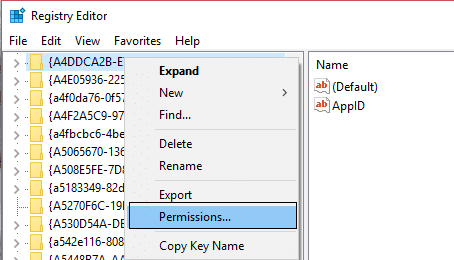
2. В полето Разрешения(Permissions) , под единствения раздел за сигурност, маркирайте своя собствен акаунт на администратори(Administrators account) или потребителски акаунт и след това поставете отметка в квадратчето под Пълен контрол(Full Control) – Разрешаване(Allow) . Ако е отметнато, премахнете отметката от квадратчето за отказ.(uncheck the deny box.)
3. Щракнете върху Приложи(Apply) и след това OK. Ако все още не работи и получите следното предупреждение за сигурност – Не може да се запазят промените в разрешенията( Unable to save permission changes) , направете следното:
4.Отворете отново прозорците с разрешения(Permissions) и вместо това щракнете върху бутона Разширени .( Advanced button)
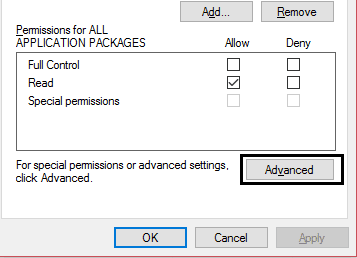
5.И щракнете върху промяна до собственика(Owner) .
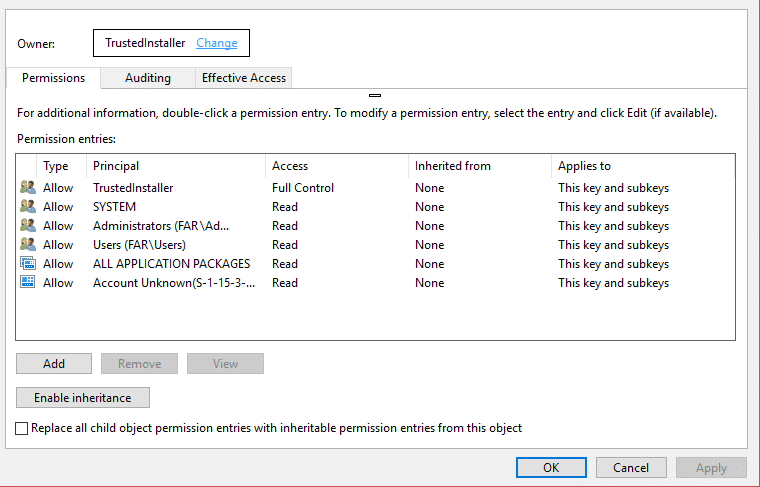
5. Виждате ли друг собственик като например Aditya или нещо различно от вашия акаунт? Ако е така, сменете собственика на вашето име. Ако не, въведете потребителското име на вашия акаунт и щракнете върху име за проверка, след което изберете вашето име. Щракнете върху Приложи(Click Apply) и след това OK.

6. Следваща отметка „ Замяна на собственика на подконтейнери и обекти(Replace owner on subcontainers and objects) “ и отметка „ Замяна на всички записи за разрешения за дъщерни обекти с наследствени записи за разрешения от този обект(Replace all child object permission entries with inheritable permission entries from this object) “. Щракнете върху Приложи, след което щракнете върху OK.

7.. СЕГА(NOW) отново в полето Разрешения(Permissions) , под единствения раздел за сигурност, маркирайте своя собствен акаунт на администратори(Administrators account) и след това поставете отметка в квадратчето под Пълен контрол – Разрешаване(Full Control – Allow) . Щракнете върху Приложи и след това OK.

Препоръчително за теб:(Recommended for you:)
- Fix WiFi не работи след надстройка до Windows 10(Fix WiFi does not work after upgrading to Windows 10)
- Как да инсталирате редактора на групови правила (gpedit.msc)(How to install Group Policy editor (gpedit.msc))
- Как да поправите грешката в Google Chrome спря да работи(How to fix Google Chrome has stopped working error)
- Намерете продуктов ключ за Windows 10, без да използвате софтуер(Find Windows 10 product key without using any software)
Това би трябвало да работи, успешно поправихте Невъзможно създаване на грешка при запис в регистъра,( fix Cannot create key error writing to the registry) но ако все още имате въпроси относно тази публикация, не се колебайте да ги зададете в секцията за коментари.
Related posts
Споделяйте файлове с всеки с Send Anywhere за компютър с Windows
Как да деактивирате предпазните мерки за актуализации на функции в Windows 10
VirtualDJ е безплатен виртуален DJ софтуер за компютър с Windows
Как да използвате Network Sniffer Tool PktMon.exe в Windows 10
Как да покажете панела с подробности във File Explorer в Windows 11/10
Какво е пакет за активиране в Windows 10
Най-добрите безплатни подкаст приложения за компютър с Windows
Активирайте мрежовите връзки, докато сте в модерен режим на готовност на Windows 11/10
Как да измерим времето за реакция в Windows 11/10
Как да активирате или деактивирате функцията за архивиране на приложения в Windows 11/10
Alt-Tab Terminator подобрява функционалността на Windows ALT-Tab по подразбиране
Как да деактивирате преносими класове за съхранение и достъп в Windows 10
Microsoft Intune не се синхронизира? Принудително синхронизиране на Intune в Windows 11/10
Най-добрият безплатен софтуер за разписание за Windows 11/10
Архивирайте, преместете или изтрийте PageFile.sys при изключване в Windows 11/10
Редактиране, добавяне, възстановяване, премахване на елементи от новото контекстно меню в Windows
Гледайте цифрова телевизия и слушайте радио на Windows 10 с ProgDVB
Windows не успя да намери необходимия инсталационен файл boot.wim
Известията на лентата на задачите не се показват в Windows 11/10
Windows е блокиран на екрана за добре дошли
